Aujourd’hui, WhatsApp fait désormais partie intégrante de notre communication quotidienne. Cela nous permet de communiquer sans effort avec notre famille, nos amis et nos collègues. Cependant, rencontrer des problèmes tels que des plantages constants peut être très ennuyeux et perturber notre flux de communication. Ainsi, aujourd’hui, dans ce guide, nous allons discuter des causes courantes de plantage de WhatsApp et proposer des solutions pratiques pour les résoudre efficacement.
Alors, commençons…
Pour fix WhatsApp continue de planter Android, nous recommandons cet outil:
Cet outil efficace peut résoudre les problèmes d'Android tels que la boucle de démarrage, l'écran noir, l'Android en brique, etc. en un rien de temps. Suivez simplement ces 3 étapes faciles :
- Téléchargez cette Réparation du Système Android outil (pour ordinateur uniquement) noté Excellent sur Trustpilot.
- Lancez le programme et sélectionnez la marque, le nom, le modèle, le pays/région et l'opérateur et cliquez Next.
- Suivez les instructions à l'écran et attendez que le processus de réparation soit terminé.
Pourquoi mon WhatsApp continue-t-il de se fermer?
Plusieurs facteurs contribuent à ce que WhatsApp continue de s’arrêter sur Android ou iPhone. Donc, avant de plonger dans les solutions, il est important de comprendre pourquoi ce problème se produit. Voici quelques-unes de ces causes:
- Version de l’application obsolète
- Espace de stockage insuffisant
- Données ou cache d’application corrompus
- Applications tierces interférentes
- Bug ou problème d’application
- Problèmes de compatibilité des appareils, etc.
Comment réparer WhatsApp n’arrête pas de planter sur Android et iPhone?
Pour résoudre le problème du plantage de WhatsApp, suivez ces étapes de dépannage:
Solution 1: redémarrez votre téléphone et votre application
Parfois, le simple redémarrage de votre téléphone et de l’application peut résoudre le problème. Alors, commencez par un dépannage de base.
Pour Android:
- Sur votre écran d’accueil, appuyez longuement sur l’icône WhatsApp.
- Ensuite, sélectionnez l’option Informations sur l’application et cliquez sur Forcer l’arrêt.

- Maintenant, appuyez longuement sur le bouton d’alimentation.
- Sélectionnez l’option Redémarrer.
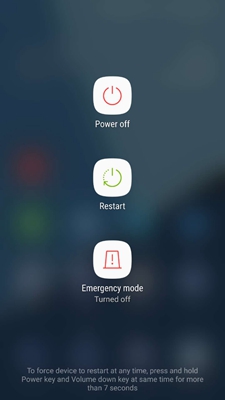
- Une fois redémarré, relancez-le pour vérifier si WhatsApp continue de planter Android est résolu.
Pour iphone:
- Faites glisser l’écran d’accueil vers le haut, du bas vers le milieu.
- Maintenant, dans les aperçus de l’application, faites glisser votre doigt vers la gauche ou vers le haut pour fermer l’aperçu WhatsApp.

- Ensuite, maintenez ou appuyez sur le bouton latéral ou d’alimentation.
- Faites glisser le curseur pour éteindre votre iPhone.

- Maintenant, appuyez à nouveau sur le bouton d’alimentation pour allumer votre téléphone.
- Enfin, relancez l’iPhone pour vérifier si WhatsApp continue de planter L’iPhone est corrigé.
Solution 2: effacez le cache et les données de WhatsApp
Le cache et les données surchargés de l’application peuvent entraîner des problèmes de plantage ou d’arrêt. Ainsi, vider le cache et les données de l’application peut aider à résoudre les problèmes liés aux performances de l’application.
Pour Android:
- Accédez à Paramètres > Applications > Gestionnaire d’applications.
- Ensuite, recherchez WhatsApp et cliquez dessus
- Cliquez maintenant sur Utilisation du stockage > Options Effacer le cache.

Pour iphone:
- Ouvrez WhatsApp sur votre iPhone.
- Accédez aux options Paramètres > Utilisation des données et du stockage.
- Sélectionnez l’option Utilisation du stockage.
- Maintenant, cliquez sur Gérer> Effacer.

Solution 3: libérer de l’espace de stockage sur votre téléphone
Si votre appareil ne dispose pas d’un espace de stockage suffisant, cela peut entraîner un problème d’arrêt persistant de WhatsApp. Essayez de libérer de l’espace sur votre appareil en supprimant les fichiers et applications inutiles pour résoudre le problème.
Solution 4: réinitialiser les préférences de l’application
La réinitialisation des préférences de l’application restaure tous les paramètres par défaut d’une application. Cette action peut être utile pour résoudre les problèmes liés à une application, notamment le blocage ou le dysfonctionnement.
Suivez les étapes ci-dessous:
- Ouvrez l’application Paramètres sur votre téléphone.
- Ensuite, allez dans la section Applications.
- Appuyez sur l’icône à trois points en haut à droite.
- Maintenant, sélectionnez l’option Réinitialiser les préférences de l’application.
- Cliquez sur Réinitialiser les applications.

Solution 5: réinstaller l’application WhatsApp
S’il y a un certain problème avec l’application ou si vous utilisez une application obsolète, vous pouvez rencontrer un problème de plantage de WhatsApp. Ainsi, désinstaller l’application actuelle et réinstaller la dernière version peut résoudre le problème.
Pour Android:
- Tout d’abord, allez dans Paramètres > Applications, puis descendez et sélectionnez WhatsApp.
- Vous verrez l’option Désinstaller, cliquez simplement dessus

- Après cela, ouvrez Google Play Store et recherchez WhatsApp > cliquez sur l’option Installer.
- Acceptez l’autorisation lorsqu’une fenêtre contextuelle apparaît et installez l’application.
- Une fois que tout est terminé, ouvrez WhatsApp et accédez-y.
Pour iphone:
- Sur votre écran d’accueil, appuyez longuement sur l’icône de l’application WhatsApp.
- Cliquez sur l’option Supprimer l’application.
- Ensuite, appuyez sur Supprimer l’application> Supprimer.

- Maintenant, visitez l’Apple Store et recherchez la dernière version de WhatsApp pour l’installer.
Solution 6: mettez à jour le logiciel de votre téléphone
Le problème de compatibilité est une autre raison majeure pour laquelle WhatsApp continue de fermer ses portes. Ainsi, si vous utilisez une version logicielle obsolète, nous vous suggérons de mettre à jour le logiciel pour résoudre le problème.
Pour Android:
- Lancez l’application Paramètres.
- Sélectionnez la catégorie Mise à jour du logiciel.
- Ici, recherchez les mises à jour disponibles. S’il y en a, cliquez sur le bouton Télécharger et installez la dernière version.

Pour iphone:
- Accédez aux paramètres de votre iPhone.
- Maintenant, dirigez-vous vers la catégorie Général.
- Appuyez sur l’option Mise à jour du logiciel.
- Si une mise à jour est disponible, cliquez sur le bouton Télécharger et installer et suivez le guide à l’écran pour mettre à jour le logiciel.

Solution 7: contactez l’assistance WhatsApp
Si après avoir essayé les solutions ci-dessus, le problème ne résout pas, essayez de contacter l’assistance WhatsApp.
Vous pouvez également contacter l’assistance WhatsApp par e-mail à support@whatsapp.com. Assurez-vous d’inclure une description détaillée de votre problème et toutes les captures d’écran ou messages d’erreur pertinents pour aider l’équipe d’assistance à mieux comprendre le problème.
De plus, l’assistance WhatsApp n’est pas disponible 24h/24 et 7j/7, vous devrez donc peut-être attendre leurs heures d’ouverture pour recevoir une réponse.
Essayez Android Réparation Outil: la solution en un clic pour réparer WhatsApp ne cesse de s’arrêter
Lorsqu’il s’agit de résoudre les problèmes de plantage d’applications, Android Réparation Outil est le logiciel le mieux recommandé. Cela vous aide à résoudre WhatsApp continue de planter ou, malheureusement, WhatsApp s’est arrêté d’un simple clic.
L’outil est phénoménalement conçu pour résoudre les problèmes et les erreurs liés à Android, notamment le plantage du système d’exploitation, le plantage des applications, le blocage du problème de boucle de démarrage, les appareils Android en brique et bien d’autres.
De plus, le logiciel prend en charge de nombreux téléphones Android tels que Samsung, Nokia, Sony, Huawei, Oppo, Motorola et Google Pixel.
Téléchargez le logiciel en utilisant le bouton ci-dessous et suivez le guide de l’utilisateur.

Note: Il est recommandé de télécharger et d'utiliser le logiciel uniquement sur votre ordinateur de bureau ou portable. Le logiciel ne fonctionnera pas sur les téléphones mobiles.
FAQs (Fréquemment Demandé Des questions)
La réinstallation de WhatsApp supprimera-t-elle mon historique de discussion?
Oui, la désinstallation de WhatsApp supprimera les paramètres et les données enregistrés de l'application, y compris votre historique de discussion. Mais l'historique des discussions peut être restauré si vous l'avez déjà sauvegardé.
Comment puis-je sauvegarder mes discussions WhatsApp?
La sauvegarde des discussions WhatsApp peut vous aider à restaurer les données si vous les avez perdues d'une manière ou d'une autre ou si vous envisagez de changer de téléphone. Alors, voici ce que vous devez faire: Accédez à Paramètres WhatsApp>>Chats>>Sauvegarde du chat>> Sauvegardez sur votre compte Google.
Conclusion
Eh bien, la fermeture continue de WhatsApp est un problème courant qui peut être résolu avec les solutions simples mentionnées dans cet article. Suivez-les étape par étape et profitez d’une expérience WhatsApp sans crash.
Et pour toute assistance supplémentaire ou articles connexes, suivez-nous sur Twitter ou Facebook.
James Leak is a technology expert and lives in New York. Previously, he was working on Symbian OS and was trying to solve many issues related to it. From childhood, he was very much interested in technology field and loves to write blogs related to Android and other OS. So he maintained that and currently, James is working for fr.androiddata-recovery.com where he contribute several articles about errors/issues or data loss situation related to Android. He keeps daily updates on news or rumors or what is happening in this new technology world. Apart from blogging, he loves to travel, play games and reading books.